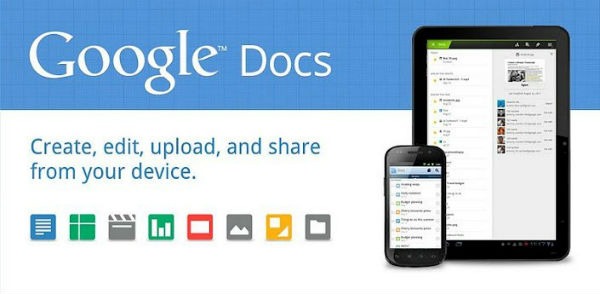
Una de las grandes ventajas de las aplicaciones es que podemos disponer de múltiples servicios y herramientas desde nuestro dispositivo móvil. Esto nos facilita enormemente el trabajo, sobre todo si hablamos de apps de ofimática. Una de las más queridas es Google Docs. El servicio para crear y editar documentos de Google es realmente útil en móviles y tabletas. Ofrece una interfaz muy cuidad y práctica que va mejorando con el paso del tiempo.
Google Docs permite crear nuevos documentos, así como editar los que ya teníamos. Otra opción es compartirlos en la red con otros usuarios. Los documentos se almacenan on line, permitiéndonos acceder a ellos desde cualquier ordenador con conexión a Internet, con la posibilidad de editarlos en cualquier momento y lugar. Google Docs soporta una gran cantidad de formatos. Con el procesador de texto podremos editar documentos de Word, OpenOffice, además de PDFs entre otros. Seguidamente podremos guardarlos con idéntico formato o con otros diferentes. Podrás realizar infinidad de tareas distintas. Aquí van cinco consejos o trucos a la hora de usar Google Docs en el móvil.
1. Edita documentos en modo offline
Nuestro primer consejo está especialmente dedicado a aquellos usuarios que suelen utilizar Google Docs en el móvil en zonas sin cobertura. Ya sea en viajes de trabajo o de ocio hay muchos momentos en los que no vamos a poder tener acceso a Internet. Google Docs te ofrece la posibilidad de editar documentos en modo offline. Esto te permitirá continuar editando todo tipo de documentos que se sincronizarán en el momento en el que vuelvas a tener conexión.
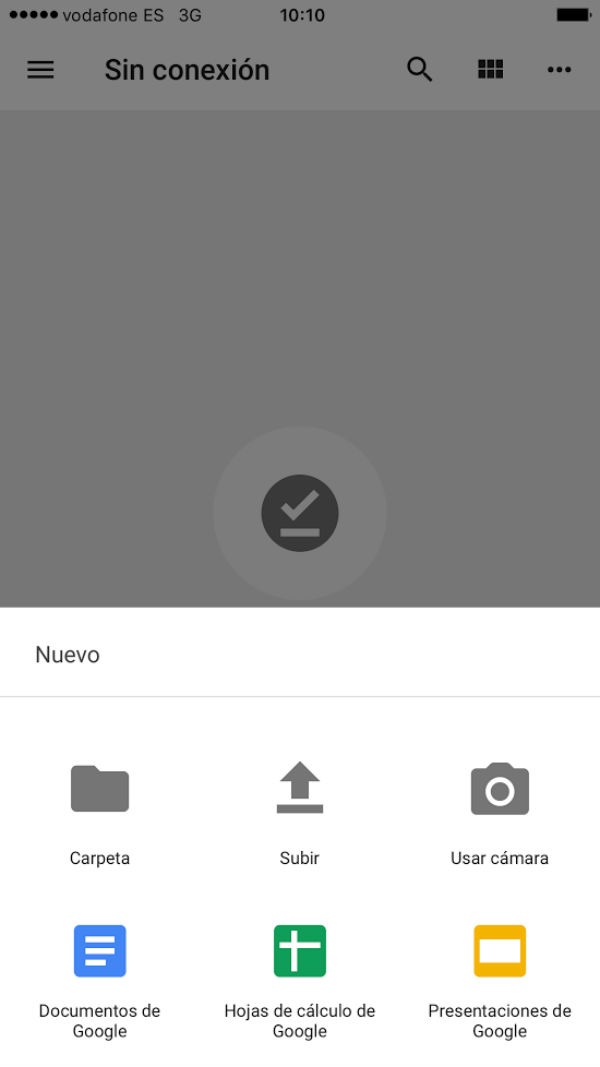
Si quieres activarlo solo tienes que ir a la aplicación de Google Drive. Inicia sesión en tu cuenta y presiona sobre el botón de las tres rayas que está ubicado en la parte superior izquierda. A continuación, haz clic en «Sin Conexión». A partir de ahora podrás añadir todos aquellos documentos que quieres editar cuando te encuentres sin conexión a la red. Solo tienes que pinchar en la tecla azul que contiene el símbolo «+».
2. Revisa sugerencias de edición.
Una de las mejores cosas de usar Google Docs es la facilidad para colaborar con otros usuarios. Aunque no es posible hacer sugerencias de edición a través de las aplicaciones móviles, sí se puede revisar, aceptar o rechazar las que te han hecho. Si alguien te está ayudando a editar tu texto y te envía alguna sugerencia, solo tienes que presionar en la parte marcada. Verás como te aparecen opciones para aceptar, rechazar o comentar la sugerencia.
3. Usa plantillas
Google Docs suele empezar con una página en blanco. Sin embargo, uno de los mejores consejos que podemos daros y que os van a facilitar mucho el trabajo es echar mano de las plantillas. Las hay de todos los tipos. Además, podemos descargar algunas extra a través de las distintas colecciones que hay disponibles. De este modo, hacer la lista de la compra, crear un currículum o hacer un estudio de mercado será algo muy fácil. Dispondremos de la estructura creada, lo que nos ahorrará mucho tiempo. Encuentra tu plantilla dentro de la app Docs pulsando el símbolo de «+». Selecciona «Elegir Plantilla». Verás disponibles todas las opciones que hay, que son muchas.
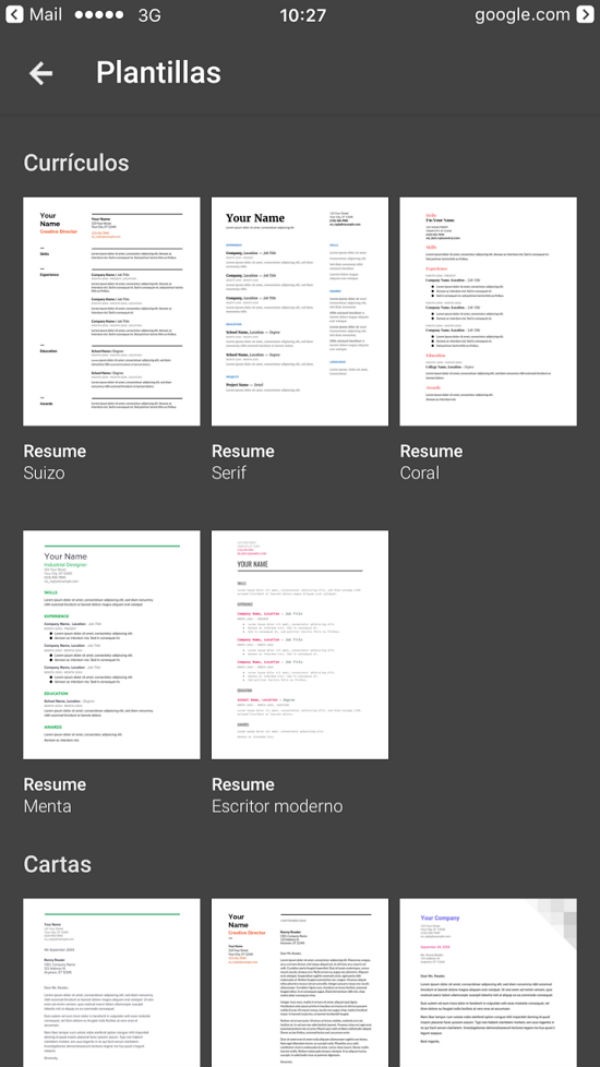
4. Escritura por voz inteligente
Si no te terminas de acostumbrar a escribir textos muy largos con el teclado del móvil, ¿porqué no te animas a recurrir a la escritura por voz? Es mucho más rápido y cómodo. La encontrarás dentro de «Herramientas» y «Escritura por voz». Una vez dentro podrás empezar a hablar. Si, por ejemplo, pronuncias «punto», lo entenderá como símbolo ortográfico. También recoge otros comandos como “nuevo párrafo”.
5. Busca imágenes con licencia abierta
En el momento de escribir un texto es básico añadirle material multimedia para que se complete la información. Por regla general añadimos imágenes que ya tenemos almacenadas en nuestro ordenador. No solemos recurrir a la función búsqueda de imágenes que incorpora Google Docs. Cuando insertes una imagen ve hasta el apartado búsqueda. Allí podrás encontrar muchas imágenes, algunas de ellas con licencia abierta.





He descargado Google Docs para usarlo en la tablet. Pero los consejos que me aparecen son para celular. Necesito poder usar la opcion de escritura por voz en la tablet.
Puede ayudarme a resolver esto?
Gracias.
Buenas Ana. Te dejamos un link a ver si te sirve de ayuda. Un saludo.
https://support.google.com/docs/answer/4492226?hl=es